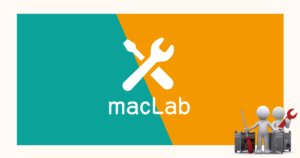M1,M2 Macで外付SSDを起動ディスク化する方法をいくつかご紹介させていただいていますが、作成したMac以外の別のMacで起動できるのか、検証してみました。Intelであれば、セキュリティ以外問題ないのですが。例えば、自宅のMacで外付から起動ディスクとして使用しているSSDを、会社のMacで起動ディスクとして使用したいなど、用途はあるかもしれません。
 happy.mac
happy.macマックラボでは、検証用に外部起動ディスクを作成しています。



macOS 14 Sonoma 外付SSDから起動

M1・M2 Mac 外付起動ディスクを複数台で使用
外付起動ディスク作成環境
MacBook Air 13inch M2 2023
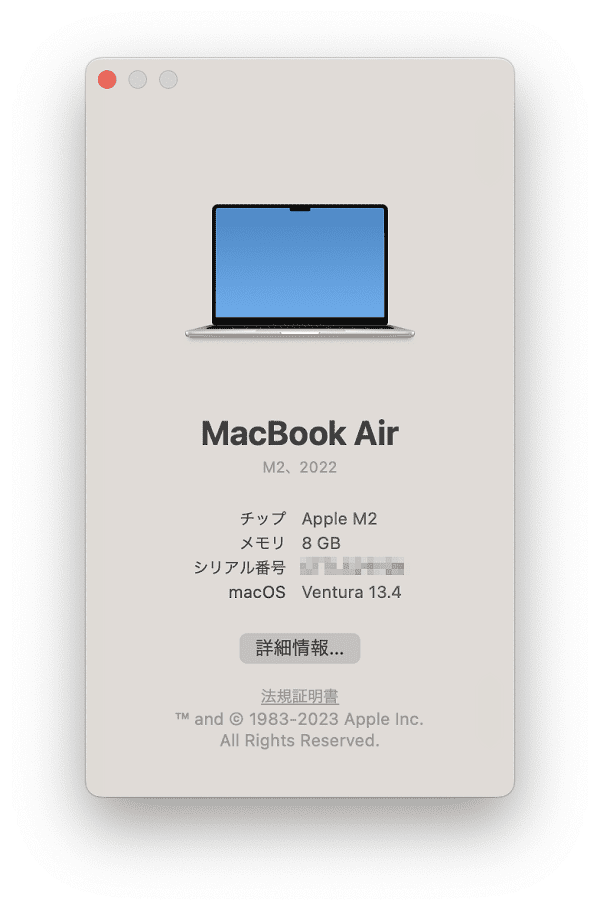
主要スペック
- Apple M2チップ
- 8コアGPU, 8コアGPU
- 8GBユニファイドメモリ
- 256GB SSD
- 802.11ax Wi-Fi 6
- OS : 13.4 (macOS 13 Ventura)
今回のテストでは、外付SSDをM.2 NVMe 256GBをケースに入れた物を使用しました。
WD Black 250GB M.2-2280

Amtake M.2 SSD 外付けケース

お勧めのUSB SSDをご紹介

IODATA USB 3.2 Gen 2 TypeA&C対応 スティックSSD
- USB Type CとType Aに対応しているので使い勝手がいい
- 小さくて軽量で持ち運びに便利
- 500GBで5,000 円を切る !! コスパよし !!
- iPhoneなど、スマホでも使用可能
 macLab担当
macLab担当USBメモリじゃないんだね- !! これがSSDだなんて...。
 happy.mac
happy.macしかも安いっ !!
作成された起動ディスクを、外付SSDとして起動する環境
MacBook Air 13inch M1 2020
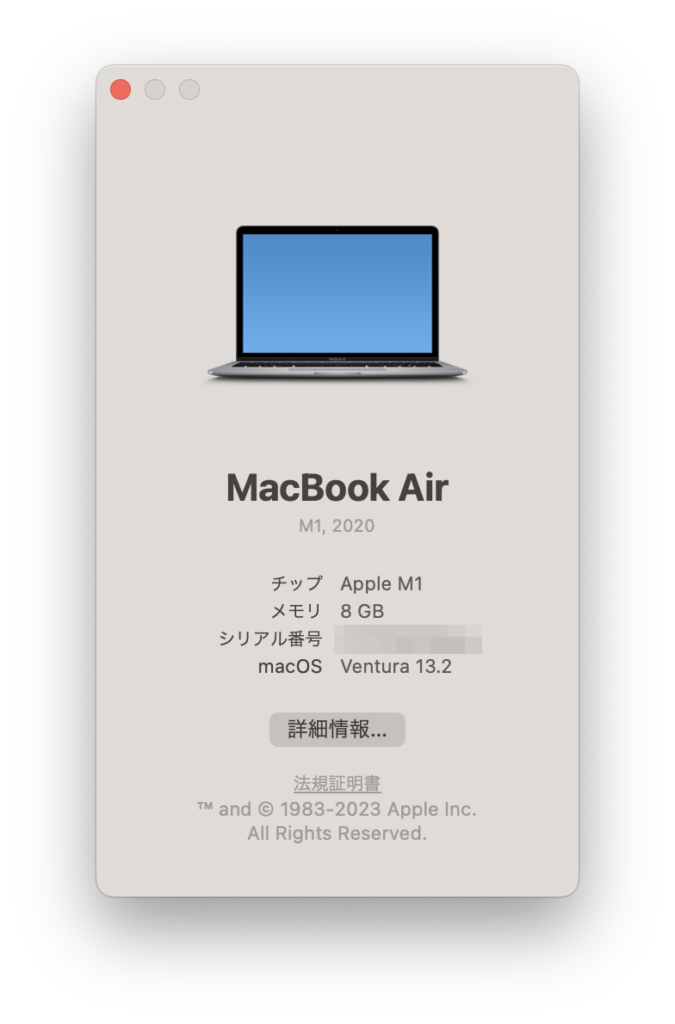
主要スペック
- Apple M1チップ
- 7コアGPU, 8コアGPU
- 8GBユニファイドメモリ
- 256GB SSD
- 802.11ax Wi-Fi 6
- OS : 13.2 (macOS 13 Ventura)
インストール
インストール、設定などは下記記事をご覧ください。

M2 Macで作成した外付SSDを、M1 Macに接続
シャットダウン状態で、M2 MacBook Airで作成した外付SSDをM1 MacBook AirにUSB接続、電源ボタン長押しで起動します。
外部起動ディスクを選択して続けます。

起動画面になります。
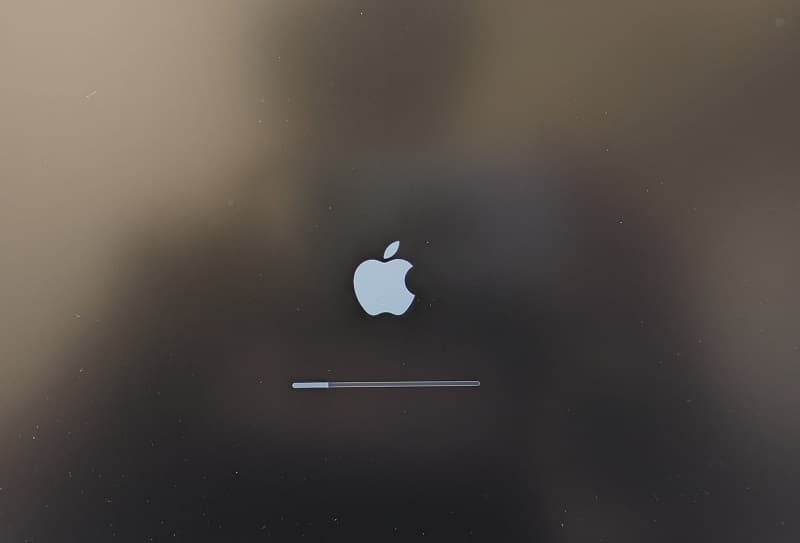
 happy.mac
happy.macこの段階で、何度か再起動することがあります。
起動ディスクの認証画面になりますので、パスワードを入力します。
このパスワードは、起動する側のMacで設定されているパスワードとなります。
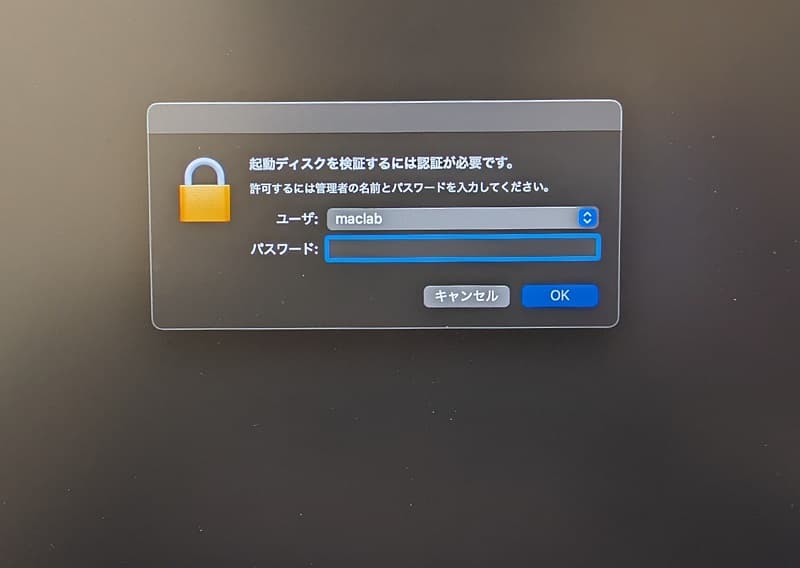
外部から起動しました。
※最初のパスワード入力から起動画面になる場合と、再度パスワードを求められる場合がありました。
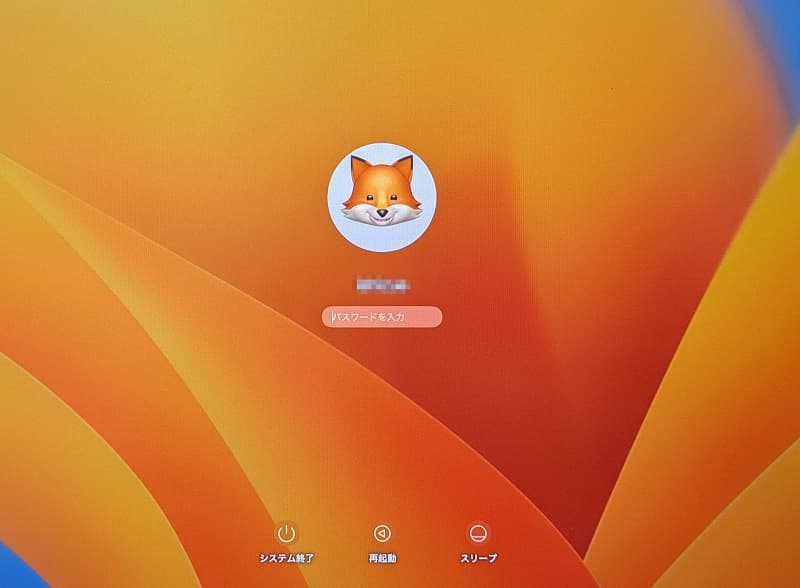
起動しない場合、再度起動ディスクを選びなおす必要があります。
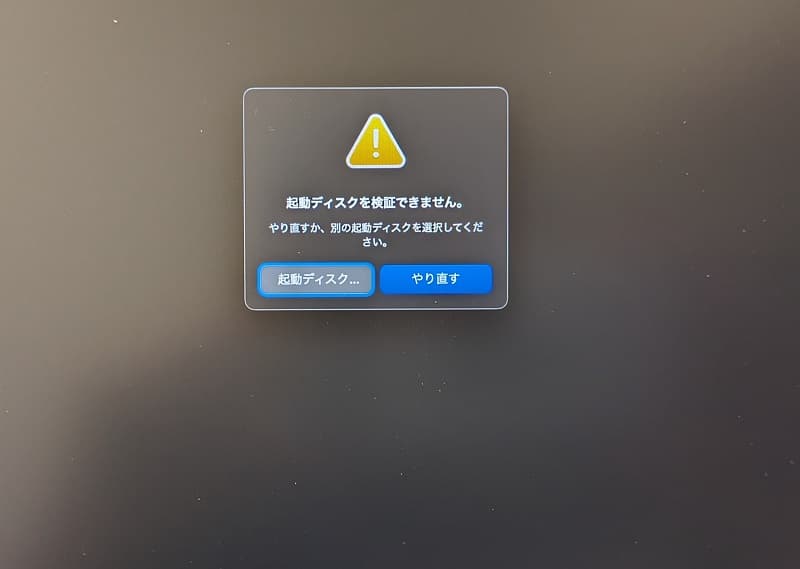
再度起動ディスクを選びなおしおます。

再度、起動ディスクを選択すると「このボリュームは、このコンピューターで認証されているユーザーがいません」と出てきますので、「続ける」を選択すると、再起動となります。
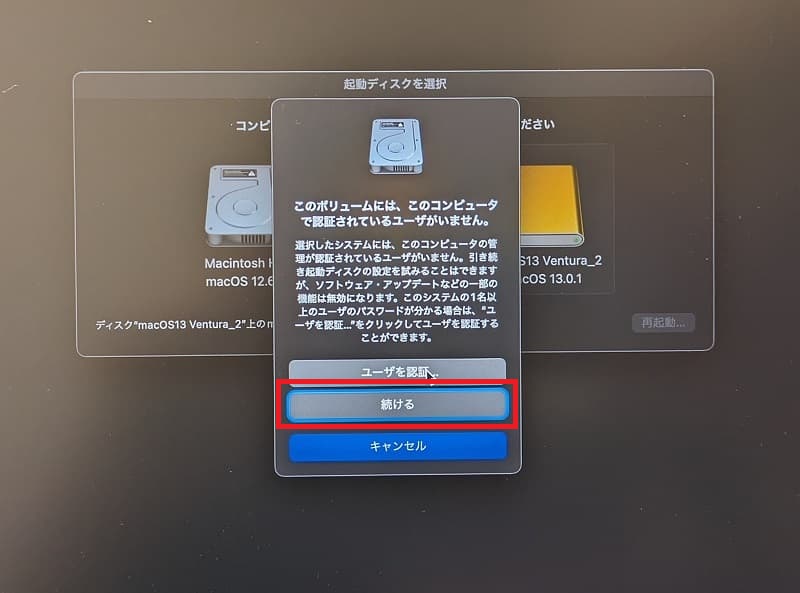
外部から起動しました。
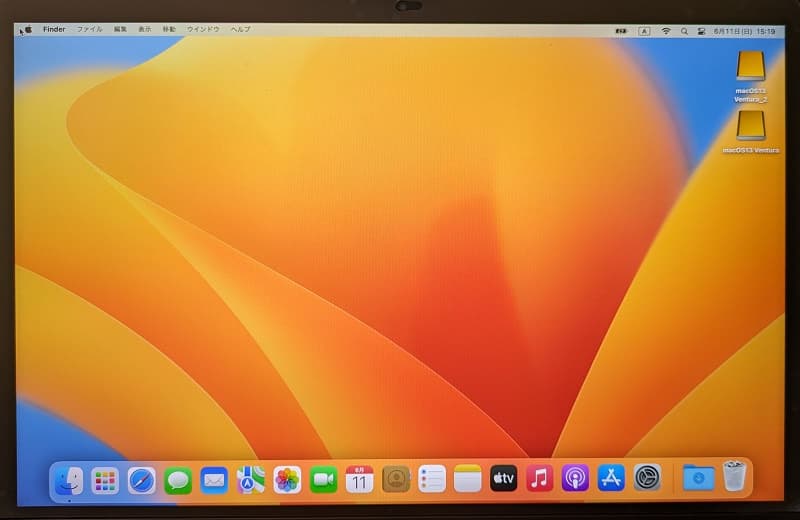
M2 MacBook AirからM1 MacBook Air、M2 MacBook AirからM2 MacBook Pro、とうまく起動しましたが、M2 MacBook AirからM2 Mac miniは結構苦戦しました。
認証が鍵だとは思うのですが、個体差もあるような感じがします。外部起動ディスクは、10パターン程作ってテストしましたが、同パターンでもうまくいく時と、いかない時もありました。
お勧めの高速USB4.0,Thunderboltのエンクロージャーをご紹介

SAN ZANG MASTER Thunderbolt4・USB4 NVMe M.2 SSDケース
- USB4.0・Thunderbolt3/4で最大40Gbpsの超高速接続
- SSDに密着した冷却ベストとシリコン熱パッドを搭載、放熱効率は普通のハードディスクケースより20%高い
- 22x80 mmのM.2 M Key / B&M Key(Nvmeのみ)のSSDに対応
お勧めの高速・爆速 NVMe SSD をご紹介

Monster Storage NVMe SSD PCIe Gen 4×4 2TB
- PCIe 4.0バスを使用
- 2TBで、Read 最大7,400MB/s Write最大6,600MB/s
- TLC(Triple-Level Cell)搭載
少々難はありますが、1度起動してしまえば認証もなく、外部起動ディスクとして使用できそうです。追記情報がでましたら、記載していこうと思います。
 macLab担当
macLab担当マックラボへお任せください !!
記事を気に入っていただけましたら、ブログなどで紹介してくださいませ~!!